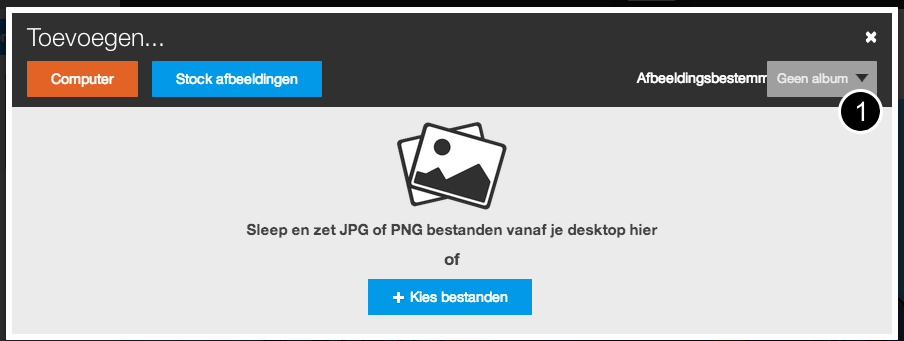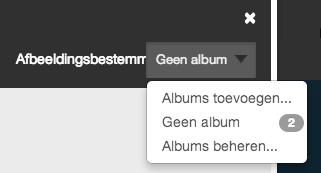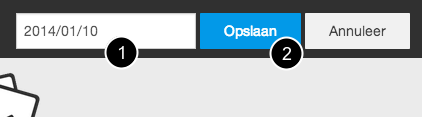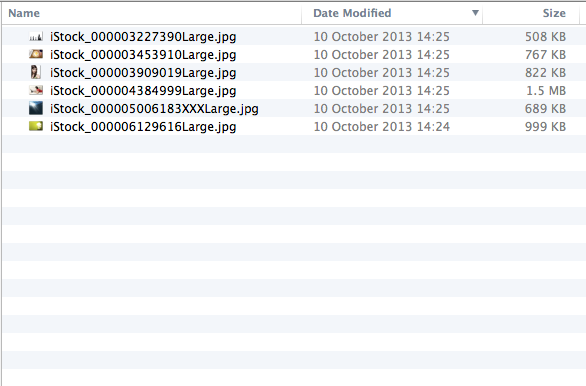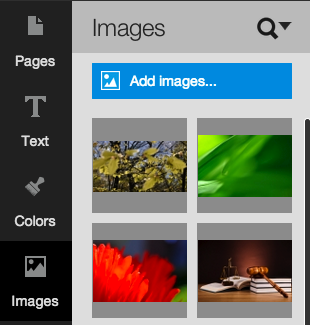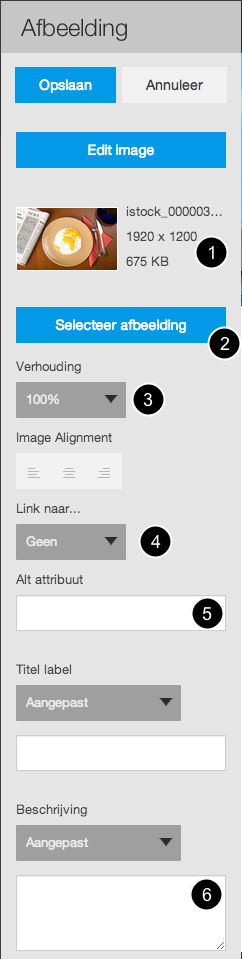Hoe je afbeeldingen upload vanaf uw computer en gebruikt in InstantSite.
Een afbeelding toevoegen
Klik op het afbeelding tabblad (1) en dan op de Afbeeldingen toevoegen button (2).
Kies een afbeelding bestemming
Als u veel afbeeldingen gaat uploaden, is het een goed idee om ze overzichtelijk te houden door het creëren van een album.
Selecteer Albums toevoegen...
Vul een naam in voor het album (1) en klik op opslaan (2).
Selecteer de afbeeldingen die u wilt uploaden
Klik op de Kies bestanden button (1)
Selecteer een of meer afbeeldingen. U kunt meerdere afbeeldingen selecteren door Cmd-Klik (Mac) of Ctrl-Klik (Windows) te gebruiken
De geüploade afbeeldingen zullen verschijnen in het afbeeldingenpaneel
Sleep de afbeelding naar de pagina.
Afbeelding pictogrammen
1. Kopieer widget
2. Selecteer nieuwe afbeelding
3. Als de afbeelding past binnen de kolom, kan de kolom worden geselecteerd
4. Klik en sleep om de afbeelding te bewegen naar een andere locatie op de pagina
5. Verwijder de afbeelding van de pagina
Afbeeldingpaneel
Klik op de afbeelding om het afbeeldingpaneel te openen.
1. Afbeelding afmetingen en bestandsgrootte
2. Vervang de huidige afbeelding
3. Afbeelding vergroten of verkleinen
4. Plaats een link naar een andere pagina of een externe URL
5. Alt attribute wordt gebruikt om een alternatieve tekst door een webbrowser te specificeren als de afbeelding niet getoond kan worden
6. Afbeeldingstitel kan worden gebruikt om de afbeelding te beschrijven
Alt attribute en Titel tags zijn optioneel, maar in de praktijk werkt het goed en werkt het ook vaak mee aan de SEO, Search Engine Optimalisation (Zoekmachine optimalisatie).